グラフの場合、軸ラベルは水平 (項目とも呼ばれています) 軸の下、垂直 (数値とも呼ばれています) 軸の隣に表示されます。3-D グラフの場合、奥行き軸の隣に表示されます。
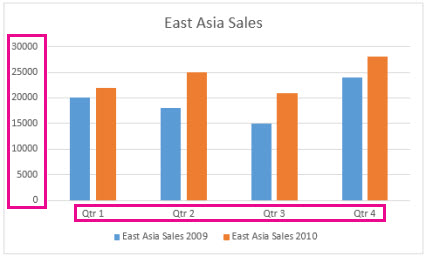
グラフでは、軸ラベルにソース データのテキストが使用されます。 ラベルを変更するには、ソース データのテキストを変更します。 ソース データのテキストの変更を望まない場合、作業中のグラフのみを対象にラベル テキストを作成できます。
ラベルのテキストを変更する以外では、書式設定を調整することで外観を変更できます。
注: 軸ラベルは、軸に表示される項目を説明するために追加できる軸のタイトルとは異なります。 軸タイトルはグラフに自動的に表示されません。 追加する方法については、「グラフでタイトルを 追加または削除する」を参照してください。 また、横軸ラベル (上のグラフでは、Qtr 1、Qtr 2、Qtr 3、Qtr 4)は、その下の凡例ラベル (東アジア売上 2009 および東アジア売上 2010) とは異なります。 凡例の詳細については、「グラフの凡例を追加して 書式設定する」を参照してください。
-
変更するラベル テキストが含まれるワークシートの各セルをクリックします。
-
各セルに目的のテキストを入力し、Enter キーを押します。
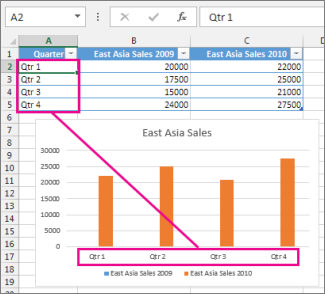
セルのテキストを変更すると、グラフのラベルが更新されます。
-
変更する項目ラベルを右クリックし、[データの選択] をクリックします。
![項目軸を右クリックして [データ] を選択する](https://support.content.office.net/ja-jp/media/d2b12249-f197-4787-bec4-572991e9deed.png)
-
[横 (項目) 軸ラベル] で、[編集] を クリックします。
-
[ 軸ラベル範囲]に、使用するラベルをコンマで区切って入力します。
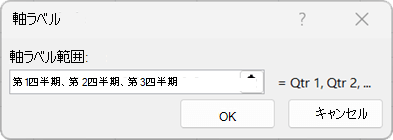
たとえば、「第 1 四半期、第 2 四半期、第 3 四半期、第 4 四半期」と入力します。
-
書式を設定したい項目軸ラベルを右クリックし、[フォント] を選択します。
![[フォント] の強調表示されたオプションなど、カテゴリ軸ラベルの選択後にショートカット メニューから使用できるオプションのスクリーンショット。](https://support.content.office.net/ja-jp/media/0335b59e-83c3-4455-871f-f291f6e79c69.png)
-
[フォント] タブで、目的の書式オプションを選びます。
-
[文字幅と間隔] タブで、目的の間隔オプションを選びます。
-
書式を設定したい数値軸ラベルを右クリックし、[軸の書式設定] を選択します。
-
[軸の書式設定] ウィンドウで、[番号] を選択します。
ヒント: ウィンドウに [番号] セクションが表示されていない場合は、数値軸 (通常は左側の縦軸) を選んだことを確認します。
![[軸の書式設定] ウィンドウの [番号] オプション](https://support.content.office.net/ja-jp/media/ba65d0c6-ed9d-405a-a491-29edcc81d740.jpg)
-
目的の数値表示形式オプションを選びます。
![数値軸の [数値の書式設定] オプション](https://support.content.office.net/ja-jp/media/e02cecc8-7934-4113-86ae-296e9d1a53b6.png)
ヒント: 選択した表示形式で小数点以下の桁数を使う場合は、その桁数を [小数点以下の桁数] ボックスで指定できます。
-
数値とワークシートのセルとの間にリンクを設定する場合は、[シートとリンクする] チェック ボックスをオンにします。
注: 数値の表示形式をパーセンテージにする前に、グラフ上に表示する数値がワークシート内でパーセンテージとして計算されていること、または 0.1 のように小数点形式で表示されていることを確認します。 ワークシート上でパーセンテージを計算するには、金額を総額で除算します。 たとえば、"=10/100" と入力し、その計算結果 0.1 の表示形式をパーセンテージに指定すれば、数値はその指定どおり 10% と表示されます。










